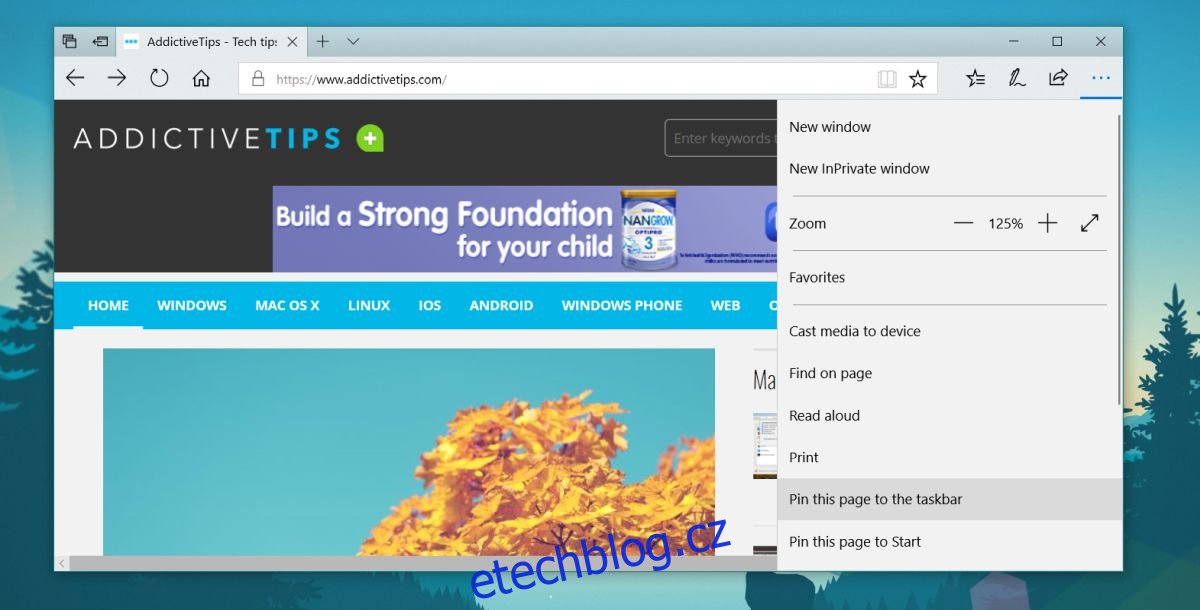V aktualizaci Fall Creators Update můžete připnout weby na hlavní panel. Je to docela šikovná funkce, ale je přísně svázána s Edge. Možnost připnout web na hlavní panel je dostupná pouze v Edge. Pokud také kliknete na připnutý web, otevře se v Edge, a ne ve vašem výchozím prohlížeči. Tady nemůžeme Microsoftu nic vytknout; je to jejich operační systém a oni usilovně pracují na přidání funkcí do svého prohlížeče. Některé z těchto funkcí jsou nepochybně velmi dobré. To znamená, že pokud ještě nejste připraveni začít používat Edge, můžete připnuté weby otevřít ve výchozím prohlížeči dostatečně snadno.
Připnout webové stránky na hlavní panel
Tento článek popisuje, jak můžete snadno otevřít připnuté webové stránky ve výchozím prohlížeči, stále však existuje pouze jeden způsob, jak je tam připnout. Musíte používat Edge a nejde to obejít.
Chcete-li připnout web na hlavní panel, otevřete Edge a přejděte na web. Klikněte na ikonu dalších nastavení vpravo nahoře a z nabídky vyberte možnost „Připnout tuto stránku na hlavní panel“.
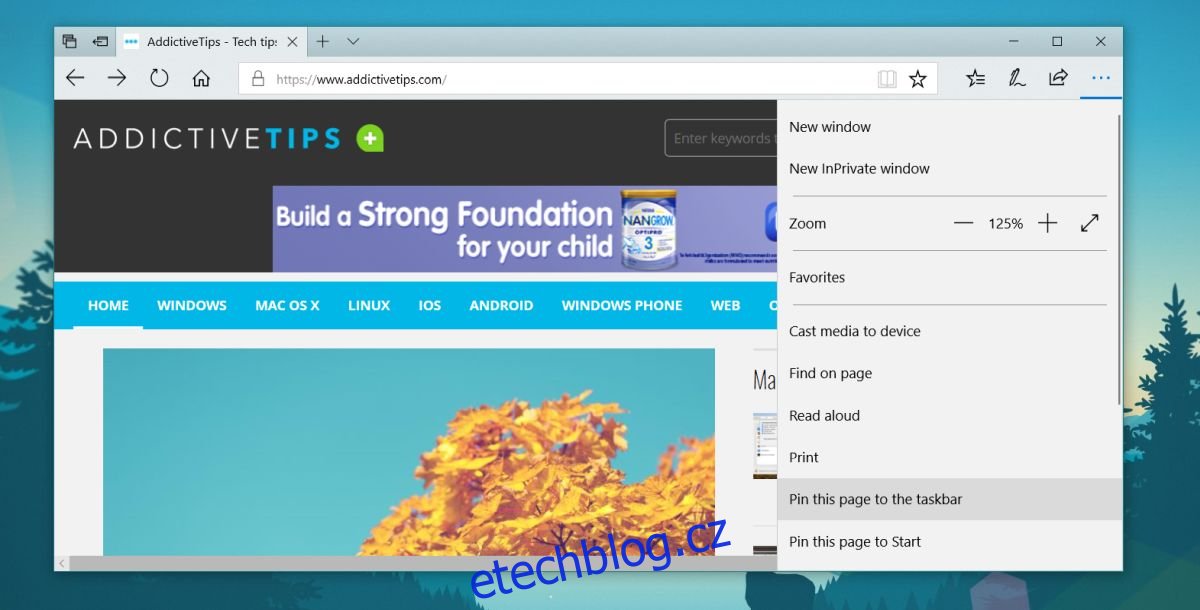
Web bude připnut na hlavní panel. Stejně jako ostatní připnuté položky na hlavním panelu je můžete přetáhnout a přemístit.

Otevřete připnuté webové stránky ve výchozím prohlížeči
Nyní, když jste připnuli webovou stránku, je čas přinutit Windows 10, aby ji otevřel ve výchozím prohlížeči. K tomu potřebujete aplikaci tzv EdgeDeflector. V minulosti jsme na tuto aplikaci silně spoléhali a nemůžeme ji dostatečně doporučit. Pomocí něj můžete Cortanu přinutit, aby místo Edge používala váš výchozí prohlížeč. Téměř vše, co se Windows 10 nebo jiné aplikace snaží vynutit prostřednictvím Edge, lze pomocí této aplikace přesměrovat do vašeho výchozího prohlížeče. V aktualizaci Fall Creators Update funguje bezchybně a je to malý nástroj, který byste měli vždy nainstalovat na Windows 10.
Vše, co musíte udělat, abyste mohli otevřít připnuté webové stránky ve vašem výchozím prohlížeči, je nainstalovat EdgeDeflector. Na obrazovce se zobrazí výzva s dotazem, která aplikace by měla zpracovat konkrétní příkaz. Vyberte EdgeDeflector a máte hotovo. Když kliknete na připnutý web na hlavním panelu, otevře se v posledním okně vašeho výchozího prohlížeče.
Přechod je bezproblémový. Edge se v žádném okamžiku neotevře a vy se nemusíte dívat, jak je požadavek nejprve odeslán do Edge a poté přesměrován do vašeho výchozího prohlížeče. Celý proces je tak bezproblémový, že zapomenete, že jste k tomu nainstalovali aplikaci. Na vaše systémové prostředky se nevztahují žádné další poplatky.